Accéder à internet sur son ordinateur fixe ou portable avec son smartphone
I. Méthode 1 :
connexion via USB
II. Méthode 2 :
connexion via WiFi
connexion via USB
II. Méthode 2 :
connexion via WiFi
Pour pallier à une mauvaise qualité ou débit d'une connexion wifi classique (à partir d'un hotspot ou de n'importe quel autre point de connexion), il existe une solution simple que peu de gens connaissent.
Vous pouvez augmenter la qualité et le débit grâce à votre smartphone.
Attention cependant, lorsque vous n’êtes pas connecté en WiFi, assurez-vous d’avoir un forfait avec internet illimité. Souvent, c’est un forfait qui propose entre 1 et 3 Go en très haut-débit puis débit réduit au-delà de ce quota, mais toujours illimité et non compté en hors forfait !
Il suffit d'avoir son câble de connexion USB (comme pour charger son téléphone) et son smartphone.
Méthode 1 : connexion à internet via USB
Le premier point est de pouvoir se servir de son périphérique comme un véritable modem 3G ou 4G. Depuis l’arrivée des forfaits type B&YOU, Free ou Sosh, cette utilisation en tant que modem s’est popularisée.
Dorénavant, il est possible d’utiliser votre appareil comme modem en le branchant en USB sur votre ordinateur. Pour commencer, activez bien la 4G/3G sur votre smartphone ou tablette.
Raccordez votre smartphone à votre PC via un câble USB
Rendez-vous ensuite dans les Paramètres de votre smartphone
Une fois dans l’onglet « Sans-fil et réseaux », cliquez sur « Plus » pour faire apparaître les options supplémentaires.
Rendez-vous dans le menu « Partage de connexion », « Partage connexion et point accès mobile » ou « Partage du réseau mobile », selon le modèle de votre smartphone.
Cochez la case « Partage de connexion USB »
Une notification apparaît ensuite sur votre ordinateur. Vous êtes maintenant connecté et vous pouvez utiliser votre smartphone ou votre tablette pour surfer sur internet. Maintenant, ceux qui ne disposeraient pas de cette possibilité pourront passer par la méthode suivante.
Méthode 2 : connexion à internet via Wi-Fi
Cette fois-ci, pas besoin de câble. La connexion via Wi-Fi sera sans doute plus accessible pour vous si votre opérateur n’a pas fourni la possibilité de se connecter via USB.
Rendez-vous dans les Paramètres de votre smartphone : appui sur la roulette "Paramètres" (1)
Vous pouvez augmenter la qualité et le débit grâce à votre smartphone.
Attention cependant, lorsque vous n’êtes pas connecté en WiFi, assurez-vous d’avoir un forfait avec internet illimité. Souvent, c’est un forfait qui propose entre 1 et 3 Go en très haut-débit puis débit réduit au-delà de ce quota, mais toujours illimité et non compté en hors forfait !
Il suffit d'avoir son câble de connexion USB (comme pour charger son téléphone) et son smartphone.
Méthode 1 : connexion à internet via USB
Le premier point est de pouvoir se servir de son périphérique comme un véritable modem 3G ou 4G. Depuis l’arrivée des forfaits type B&YOU, Free ou Sosh, cette utilisation en tant que modem s’est popularisée.
Dorénavant, il est possible d’utiliser votre appareil comme modem en le branchant en USB sur votre ordinateur. Pour commencer, activez bien la 4G/3G sur votre smartphone ou tablette.
Raccordez votre smartphone à votre PC via un câble USB
Rendez-vous ensuite dans les Paramètres de votre smartphone
Une fois dans l’onglet « Sans-fil et réseaux », cliquez sur « Plus » pour faire apparaître les options supplémentaires.
Rendez-vous dans le menu « Partage de connexion », « Partage connexion et point accès mobile » ou « Partage du réseau mobile », selon le modèle de votre smartphone.
Cochez la case « Partage de connexion USB »
Une notification apparaît ensuite sur votre ordinateur. Vous êtes maintenant connecté et vous pouvez utiliser votre smartphone ou votre tablette pour surfer sur internet. Maintenant, ceux qui ne disposeraient pas de cette possibilité pourront passer par la méthode suivante.
Méthode 2 : connexion à internet via Wi-Fi
Cette fois-ci, pas besoin de câble. La connexion via Wi-Fi sera sans doute plus accessible pour vous si votre opérateur n’a pas fourni la possibilité de se connecter via USB.
Rendez-vous dans les Paramètres de votre smartphone : appui sur la roulette "Paramètres" (1)



Rendez-vous ensuite dans le menu « Partage de connexion », « Partage connexion et point accès mobile » ou « Partage du réseau mobile » ou « Connexions » , le nom varie selon votre modèle de smartphone. Il vous faut rechercher simplement une connexion permettant la création d'un point d'accès wifi ou mobile ou modem.
Dans le cas ci-contre, j'appuie sur "Connexions"
Dans le cas ci-contre, j'appuie sur "Connexions"
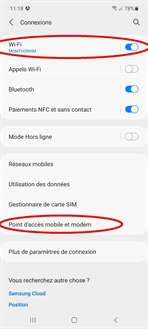

Ici, il faut désactiver le wifi (puisque vous allez utilisez uniquement le réseau 5,4 ou 3G de votre téléphone), puis appui sur "point d'accès mobile et modem".
Dans la nouvelle fenêtre, appui sur la case permettant l'activation du "point d'accès mobile".
Dans la nouvelle fenêtre, appui sur la case permettant l'activation du "point d'accès mobile".


Ici, le smartphone rappelle qu'il faut désactiver le wifi avant de vouloir créer le point d'accès mobile.
Dernière fenêtre : le pont d'accès mobile est créé. Notez le nom du réseau et le mot de passe (vous pouvez changer en allant sur "configurer").
Dans votre ordinateur, rechercher la nouvelle connexion wifi et entrer le mot de passe. Vous avez un réseau wifi de bonne qualité par l'intermédiaire de votre smartphone.
Attention néanmoins à votre consommation de données qui est maintenant comptabilisée dans votre forfait internet 5,4 ou 3G.